La memoria RAM es uno de los componentes más importantes de tu PC, ya que es donde se almacenan los datos de los programas y aplicaciones que estás usando. Cuanta más RAM tengas, más rápido y fluido funcionará tu equipo. Pero, ¿cómo podés saber cuánta RAM tenés y a qué velocidad funciona? En este artículo te lo explico paso a paso. 😊
¿Qué es la RAM y para qué sirve? 🤔
RAM son las siglas de Random Access Memory, que en español significa memoria de acceso aleatorio. Se trata de un tipo de memoria volátil, es decir, que solo guarda la información mientras la PC está encendida. Cuando la apagás, la RAM se borra y queda libre para almacenar nuevos datos.
La función principal de la RAM es facilitar el acceso rápido y directo a los datos que necesita el procesador para ejecutar las instrucciones de los programas y aplicaciones. Por ejemplo, si abrís un documento de Word, este se carga en la RAM para que puedas editar, guardar o imprimir. Lo mismo ocurre con los juegos, los navegadores web, los reproductores multimedia o cualquier otro software que uses.
La ventaja de la RAM es que permite acceder a cualquier dato almacenado en ella sin importar su ubicación física, lo que la hace mucho más rápida que el disco duro o un dispositivo externo. La desventaja es que tiene una capacidad limitada y suele ser más cara que otros tipos de almacenamiento.
¿Cómo saber cuánta RAM tenés en tu PC? 🔎
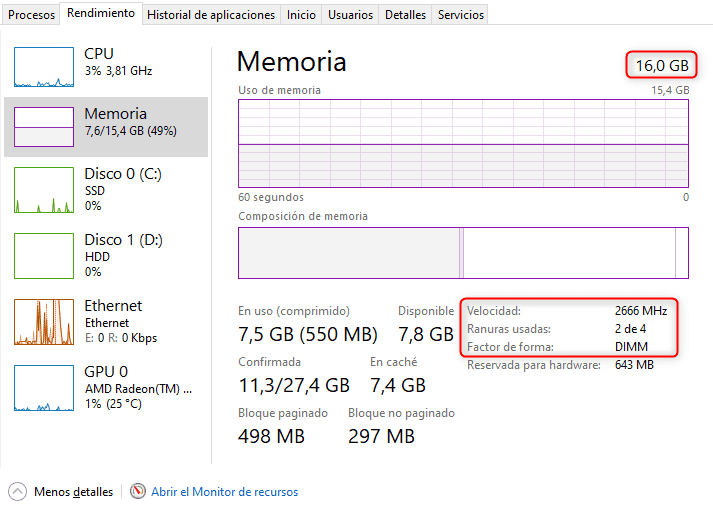
Hay varias formas de averiguar cuánta RAM tenés instalada en tu PC con Windows. Una de las más sencillas es usar el Administrador de tareas, una herramienta que te muestra el rendimiento y el uso de los recursos del sistema. Para abrirlo, hacé clic derecho en la barra de tareas inferior y seleccioná Administrador de tareas.
En la ventana que se abre, andá a la pestaña Rendimiento y hacé clic en Memoria. Allí podrás ver la cantidad total de RAM que tenés en tu PC, expresada en gigabytes (GB). También podrás ver otros datos como la velocidad, el tipo, el número de ranuras o slots ocupados y el uso actual de la memoria.
¿Cómo saber la velocidad y el tipo de RAM que tenés? ⚡
La velocidad y el tipo de RAM son dos características que influyen en el rendimiento de tu PC. La velocidad se mide en megahercios (MHz) y representa la frecuencia con la que la RAM puede enviar y recibir datos. Cuanto mayor sea la velocidad, más rápido será el intercambio de información entre la RAM y el procesador.
El tipo de RAM se refiere al estándar o generación a la que pertenece. Los tipos más comunes son DDR, DDR2, DDR3, DDR4 y DDR5, siendo este último el más moderno y rápido. Cada tipo tiene un voltaje, una forma y un número de pines diferente, por lo que no son compatibles entre sí.
Para saber la velocidad y el tipo de RAM que tenés también podés usar el Administrador de tareas. Sin embargo, si querés obtener información más detallada sobre cada módulo de memoria instalado en tu PC, te recomiendo usar un programa especializado como CPU-Z.
CPU-Z es una aplicación gratuita que te muestra las especificaciones técnicas de tu PC, incluyendo la memoria RAM. Para usarlo, solo tenés que descargarlo e instalarlo desde su página web oficial. Luego ejecutalo y andá a la pestaña Memory. Allí verás datos como el tipo, el tamaño, los canales (channels), la frecuencia (DRAM Frequency) y los tiempos (timings) de cada módulo.
Si querés ver más información sobre cada ranura o slot ocupado por un módulo de memoria, andá a la pestaña SPD. Allí podrás seleccionar cada slot desde el menú desplegable y ver datos como el fabricante, el número de serie, el voltaje o la latencia de cada módulo.
¿Cómo saber si tenés suficiente RAM? 🤔
La cantidad de RAM que necesitás depende del uso que le des a tu PC y de los programas y aplicaciones que uses. Por lo general, se recomienda tener al menos 8 GB de RAM para un uso básico o medio, como navegar por internet, usar programas de ofimática, ver vídeos o escuchar música. Si usás tu PC para tareas más exigentes, como editar fotos o vídeos, jugar a juegos de última generación o usar varios programas al mismo tiempo, te conviene tener 16 GB o más de RAM.
👉 Cómo mejorar el rendimiento de tu PC vieja sin gastar mucho dinero
Para saber si tenés suficiente RAM podés fijarte en el uso actual de la memoria que te muestra el Administrador de tareas. Si ves que está cerca del 100% o que tu PC va lento o se cuelga, puede ser una señal de que necesitás más RAM. También podés usar el Monitor de recursos, una herramienta que te muestra el uso de la memoria en tiempo real. Para abrirlo, hacé clic derecho en la barra de tareas, seleccioná Administrador de tareas, andá a la pestaña Rendimiento y hacé clic en Abrir el Monitor de recursos.
En la ventana que se abre, andá a la pestaña Memoria y fijate en los gráficos y los valores que aparecen. Allí podrás ver la memoria disponible, que es la suma de la memoria en espera y la memoria libre. La memoria en espera es la que contiene datos que pueden ser usados rápidamente por el sistema. La memoria libre es la que no contiene ningún dato y está lista para ser usada.
Si ves que la memoria disponible es muy baja o que la memoria libre es casi nula, significa que tu PC está usando casi toda la RAM y puede tener problemas de rendimiento. En ese caso, podés intentar cerrar algunos programas o aplicaciones que no estés usando o liberar memoria con un software de optimización como el Microsoft PC Manager.
Microsoft PC Manager es una aplicación que te ayuda a mejorar el rendimiento de tu PC con varias funciones, entre ellas un limpiador de RAM. Con esta función podés liberar memoria RAM con un solo clic, eliminando los datos innecesarios o residuales que ocupan espacio y ralentizan tu equipo. Además, podés programar limpiezas automáticas para mantener tu PC siempre optimizado.
Conclusión 🏁
La RAM es un componente clave para el buen funcionamiento de tu PC, por lo que es importante saber cuánta tenés, a qué velocidad funciona y qué tipo es. Con las herramientas que te mostré en este artículo podés obtener toda esa información fácilmente y sin complicaciones. Así podrás saber si tenés suficiente RAM o si necesitás ampliarla para mejorar el rendimiento de tu equipo.
Espero que este artículo te haya sido útil y que hayas aprendido algo nuevo sobre la RAM. 😄

